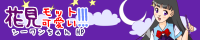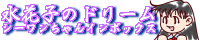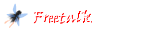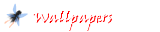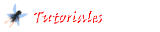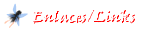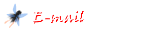Después de tanto te vuelvo a ver, querido Blog TT¬TT...
Siéntanse a gusto reclamándome los enlaces rotos, porque deberé atender todos ellos ¬,¬'...
Bueno, esta vez les traigo un tutorial para poder usar el corrector ortográfico de su navegador Opera en español (Ya que aunque hayan descargado la versión en español el corrector no estará en español n_n)... dado que en verdad no encontré uno en la red que fuera de mi gusto, además que se trata de un deber personal ;D...
Esta vez usaremos:
- Navegador Opera
- Conexión de internet
Empecemos ^^...
Escribiremos nuestro texto en adecuado español y veremos que nuestro texto está lleno de subrayados rojos (Es decir, errores ortográficos para nuestro caso ^^), por lo que añadiremos un nuevo diccionario a nuestro navegador n___n...
Para empezar haremos
doble click sobre alguna de las palabras en rojo para que sea seleccionada n¬n...
... para a continuación hacer
click derecho sobre la misma, lo que nos llevará a un menú donde aparecerá una lista de palabras sugeridas y un montón de opciones más ^¬^, las que ignoraremos por el momento para ir hasta
Diccionarios y hacer click en
Añadir/eliminar diccionarios... ^^...
... lo que abrirá una caja de diálogo con todas las opciones de diccionarios disponibles para descarga .¬., de esa lista seleccionaremos
Español según nuestras necesidades (América, Argentina, etc. ^^). Para este caso particular seleccioné
Inglés británico dado que ya tenía español y eventualmente lo usaré ^¬^'... opriman el botón
Siguiente...
... para ver la ventana de descarga de su(s) diccionario(s) ^^...
Una vez terminada(s) la(s) descarga(s) seleccionada(s), verán el texto legal que corresponda a la licencia de uso, marquen la casilla
Aceptar licencia y pulsen
Siguiente (Deberán hacer esto por cada diccionario descargado ^^)...
Por último marquen el diccionario que usarán por defecto y den click en
Terminar n¬n...
... para que finalmente vean su texto sin errores y puedan comenzar a escribir novelas como
Cervantes (O quizás no =X, pero al menos presumirán de escribir buen español =D)...
- Para mi tutorial usé Opera 11.62 y la página de muestra pertenece a una ventana de entrada de foro de la comunidad Twinoid, portal de juegos perteneciente a Motion Twin y que les recomiendo mucho n¬n...
Hasta la próxima n___n...